Photoshop调出外景婚片蓝色小清新艺术效果教程
2017/9/7 16:54:31来源:86PS
下面找了张客片,给大家演示一下:
先看看效果图

原片:

第一步:调整光比 曝光 黑白灰。

第二步:调整色温(新手可用白平衡工具.左上角第3个)调整饱和度(自然饱和度和蓝原色)

第三步:互补色的运用(高光偏黄 加的蓝色 暗部发蓝青色 加的橙黄色)

第四步:调整好照片里的细节颜色(如肤色 草地 天空 水面等颜色,新手可用目标识别工具进行调整。
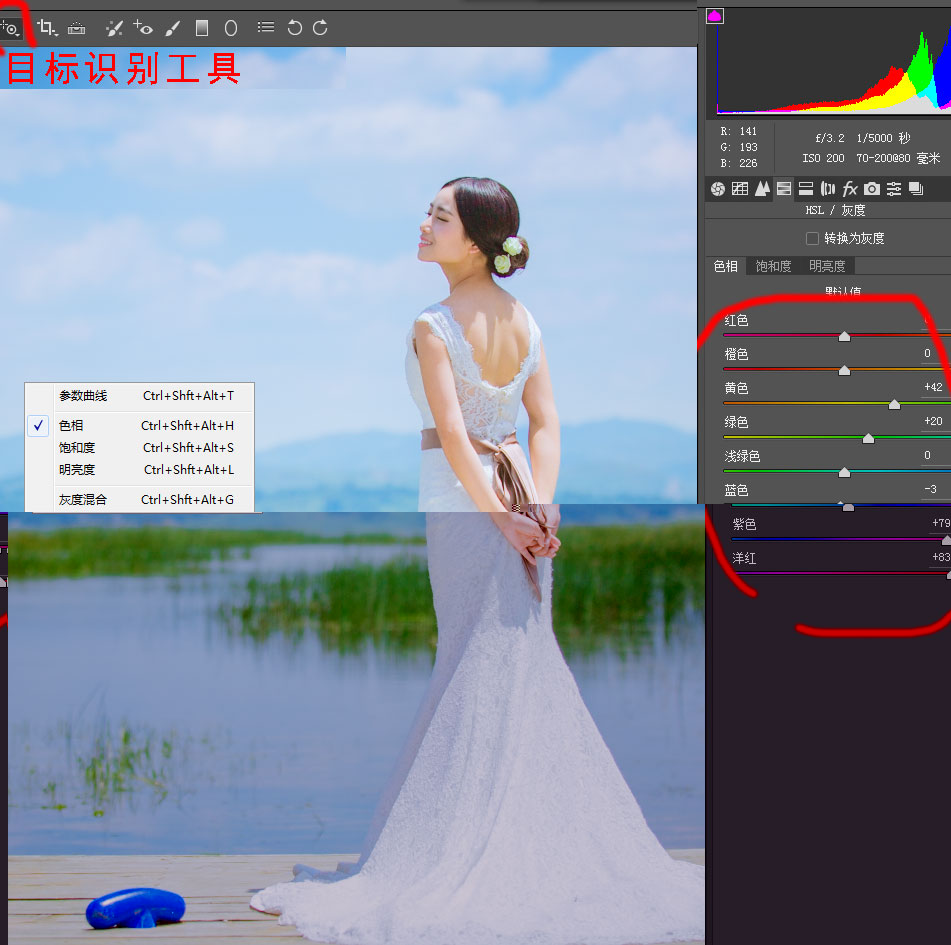
第五:渐变滤镜工具把过亮的水面和裙子进行压暗,画笔工具调整过暗的皮肤(欧了。)

修片液化-搞定

免责声明:本站文章系图趣网整理发布,如需转载,请注明出处,素材资料仅供个人学习与参考,请勿用于商业用途!
本文地址:http://www.tuquu.com/tutorial/ps386.html
本文地址:http://www.tuquu.com/tutorial/ps386.html
这些是最新的
最热门的教程

